اگر iPad روشن نشود چه کاری انجام دهید
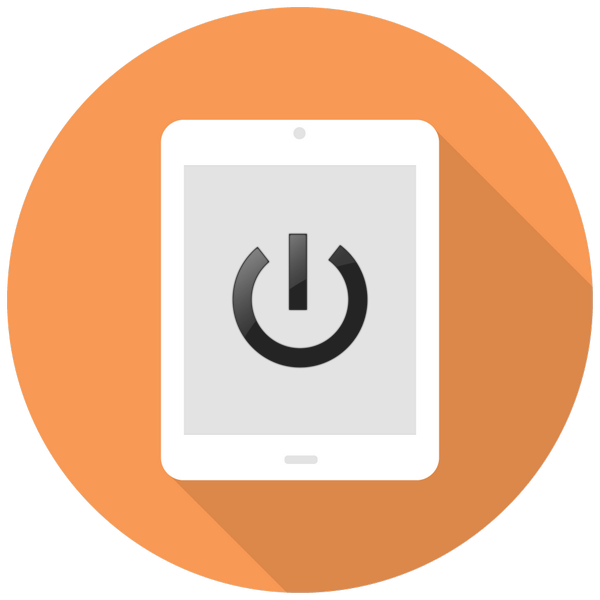
بعضی اوقات صاحبان iPad هنگام روشن کردن دستگاه با مشکل روبرو می شوند یا نماد سیب فقط روی صفحه روشن می شود. دلایل مختلفی برای شکست احتمالی وجود دارد که چندین مورد از آنها بدون تماس با مرکز خدمات می تواند در خانه برطرف شود.
مطالب
اگر iPad روشن نشود چه کاری انجام دهید
مشکل روشن شدن رایانه لوحی به دلایل مختلفی می تواند ایجاد شود: خرابی برخی از مؤلفه های داخلی یا نقص در سیستم. در حالت دوم ، اقدامات ساده ای که نیازی به باز کردن دستگاه ندارند می توانند کمک کنند.
گزینه 1: شارژ
اولین و متداول ترین دلیل روشن نشدن iPad ، باتری کم است. این تبلت فقط برای یک ثانیه تقسیم می شود ، آرم اپل روی صفحه ظاهر می شود ، سپس همه چیز خالی می شود. در این حالت ، ممکن است نماد شارژ پایین ظاهر نشود ، کاربر فقط یک صفحه سیاه را مشاهده می کند.
راه حل بسیار ساده است - iPad را با استفاده از شارژر به شبکه وصل کنید و 10-20 دقیقه صبر کنید. در این مدت باتری قادر به مصرف انرژی کافی برای قرارگیری بیشتر است. بعد از راه اندازی دوباره iPad.

مهم است که iPad را از طریق شارژر "بومی" به منبع تغذیه وصل کنید. در صورت امکان ، از شارژ از آیفون ها و سایر مدل های iPad و همچنین هرگونه آنالوگ استفاده نکنید. اغلب آنها قرص را بیش از حد گرم می کنند و این می تواند باعث آسیب به خود تبلت شود. در تصویر زیر می توانید چگونگی ظاهر آداپتورهای iPad و iPhone را مقایسه کنید.
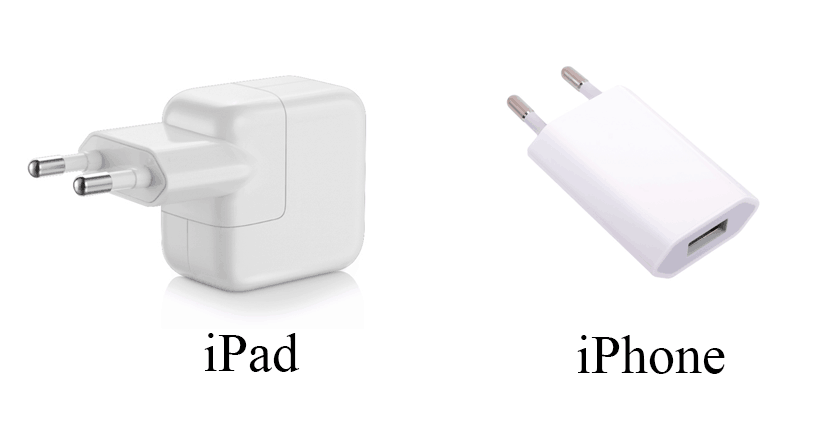
اگر iPad هنوز بعد از 20 دقیقه شارژ روشن نمی شود ، بررسی کنید که کابل USB و / یا پریز برق خود کار کند. آنها را به تلفن یا رایانه لوحی دیگری وصل کنید و ببینید که آیا در حال شارژ شدن است. اگر چنین است ، به سراغ راه حل های دیگر برای حل مشکل بروید.
گزینه 2: راه اندازی مجدد
راه اندازی مجدد رایانه لوحی به بسیاری از کاربران در صورت خرابی نرم افزار کمک می کند ، زیرا در این فرآیند سیستم از داده های اضافی پاک می شود ، در نتیجه از خراب شدن بیشتر و از بین بردن موارد قبلی جلوگیری می کند. می توان آن را به روش های مختلفی انجام داد ، اما در مورد ما مجبور به استفاده از راه اندازی مجدد به اصطلاح "سخت" هستیم. ما چگونگی انجام این کار را در روش 2 مقاله بعدی توضیح دادیم.
جزئیات بیشتر: IPad هنگام یخ زدگی مجدداً راه اندازی می شود
گزینه 3: تعمیر iPad
رادیکال ترین راه حل برای این مشکل که iPad در آن قرار نگیرد ، چشمک زن و بازیابی آن است. علاوه بر این ، این گزینه آخرین موردی است که کاربر می تواند در خانه اعمال کند.
لطفا توجه داشته باشید که ایجاد یک نسخه پشتیبان در این مرحله امکان پذیر نیست ، بنابراین اگر اندکی قبل از خرابی ، به صورت خودکار یا دستی ایجاد نشده باشد ، کاربر خطرات از بین رفتن تمام پرونده ها را بدون امکان بازیابی دارد.
در شرایطی که یک تبلت شکسته است ، فقط iTunes به تنظیم مجدد iPad و تنظیم آن به عنوان نمونه جدید کمک خواهد کرد.
- با استفاده از یک کابل USB ، iPad را به رایانه وصل کنید و iTunes را باز کنید.
- روی نماد دستگاه در پانل بالا کلیک کنید.
- دکمه های Power و Home را فشار داده و نگه دارید. یک نماد سیب روی صفحه نمایش داده می شود که تقریباً بلافاصله بیرون می رود.
- در کادر گفتگوی iTunes باز شده ، روی "Restore iPad" - "بازیابی و به روز رسانی " کلیک کنید. لطفاً توجه داشته باشید که پس از چشمک زدن آخرین نسخه iOS بر روی دستگاه نصب خواهد شد.
- پس از راه اندازی مجدد دستگاه ، سیستم از شما خواسته می شود تا آن را به صورت جدید پیکربندی کرده یا داده را از نسخه پشتیبان بازیابی کند.
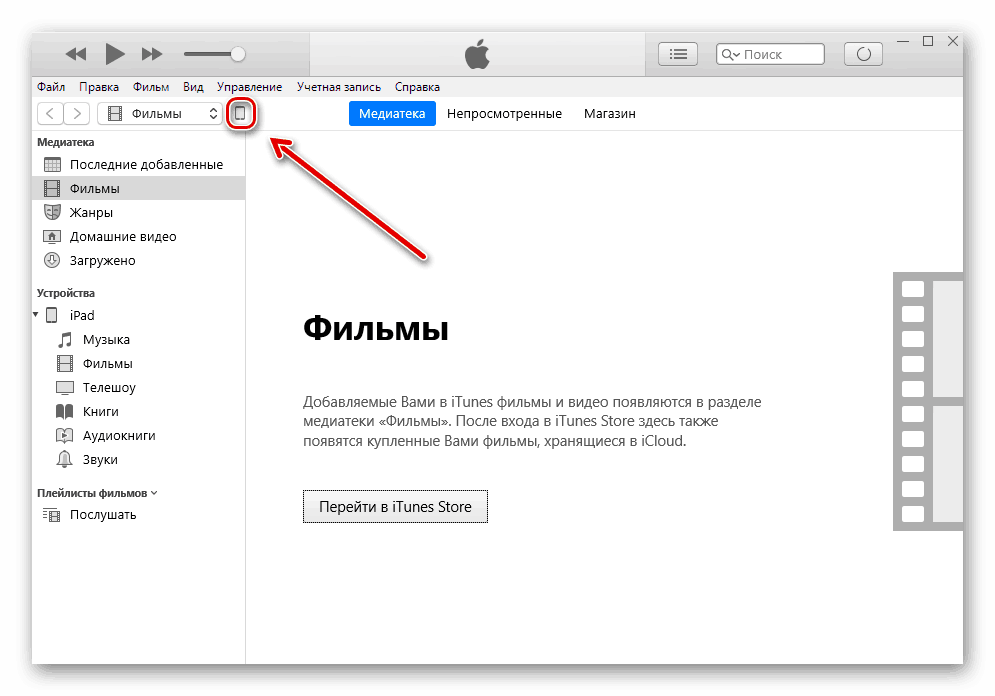

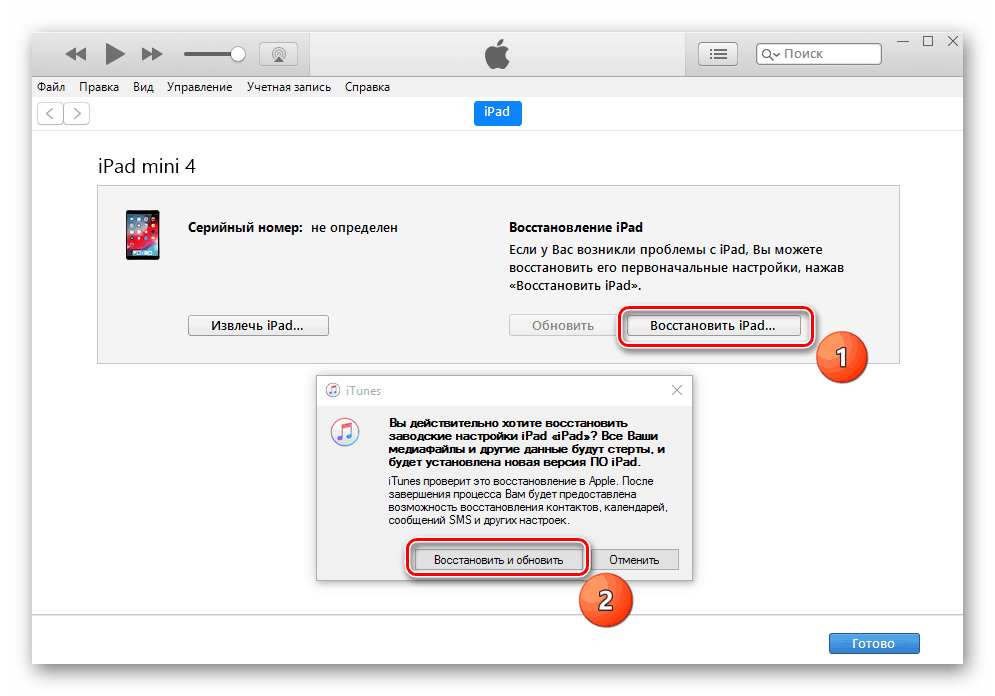
گزینه 4: رفع اشکال در iOS
روش دیگر برای بازیابی iPad استفاده از یک برنامه شخص ثالث است که به شما امکان می دهد خطاها را در دستگاه های iOS و حالت DFU برطرف کنید. با استفاده از این گزینه ، کاربر داده های مهم را از دست نمی دهد. در این مقاله کار با برنامه dr.fone را در نظر خواهیم گرفت.
dr.fone را از سایت رسمی بارگیری کنید
- iPad خود را به رایانه وصل کنید و dr.fone را باز کنید. iTunes را ترک کنید ، زیرا این کار با بازیابی اختلال ایجاد می کند.
- روی تعمیر کلیک کنید
- روی "حالت استاندارد" کلیک کنید. این عملکرد به شما امکان می دهد برخی از خطاهای سیستم را برطرف کرده و داده ها را از دستگاه حذف نکنید. با این حال ، کاربر می تواند از حالت پیشرفته استفاده کند ، جایی که لیست بزرگی از مشکلات از بین می رود ، اما تمام داده های iPad حذف می شود.
- در پنجره بعدی کاربر کتیبه ای را مشاهده می کند که دستگاه به هم متصل نشده باشد. ابتدا باید آن را در حالت DFU وارد کنیم. روی "دستگاه متصل است اما به رسمیت شناخته نمی شود" کلیک کنید.
- دکمه های Power و Home را به مدت 10 ثانیه نگه دارید و نگه دارید. سپس دکمه پاور را رها کنید ، اما همچنان خانه را 10 ثانیه دیگر نگه دارید. صبر کنید تا iPad توسط این برنامه مشخص شود.
- در پنجره ای که باز می شود ، روی "بعدی" - "بارگیری" - "اکنون ثابت" کلیک کنید . اطمینان حاصل کنید که علامت انتخاب مقابل "حفظ اطلاعات بومی" تنظیم شده است ، که امنیت داده های رایانه لوحی را تضمین می کند.
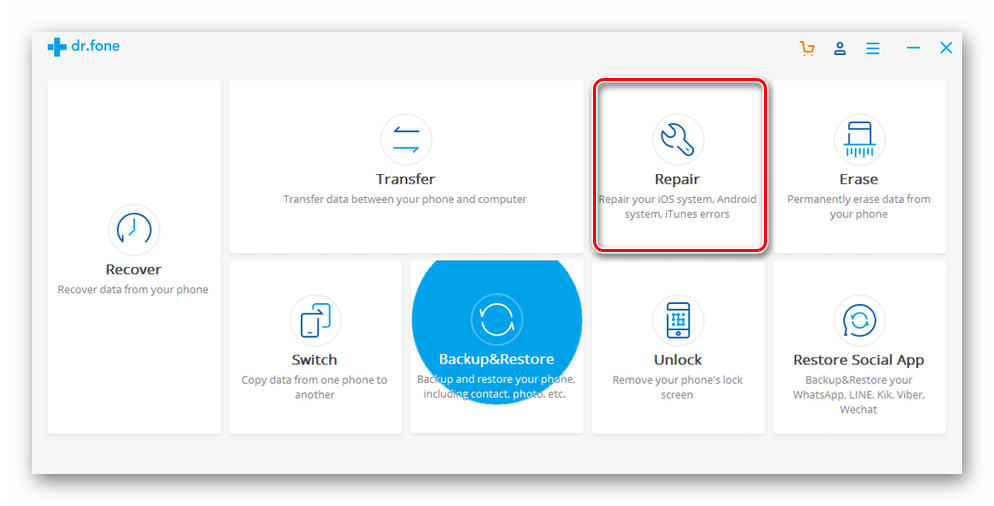
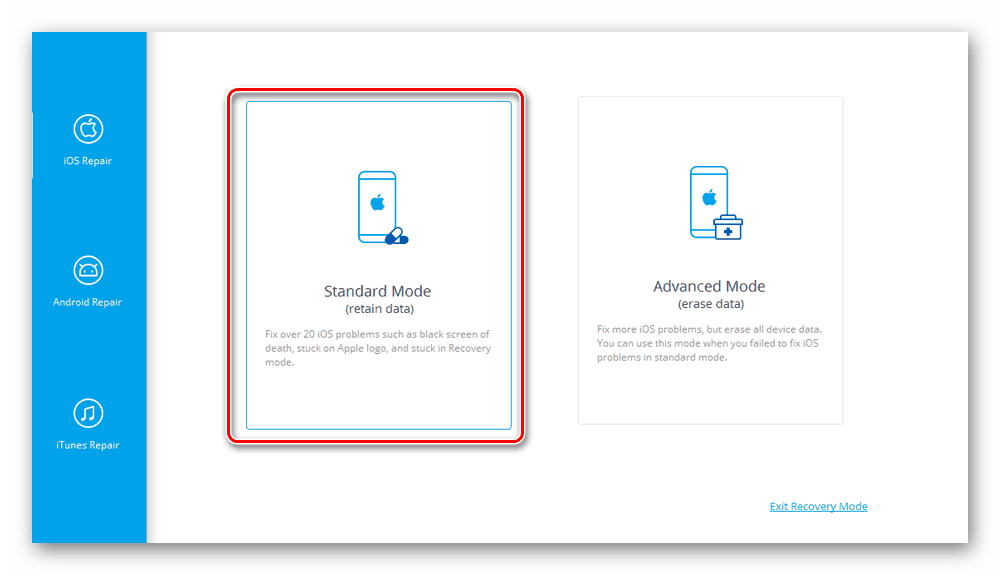
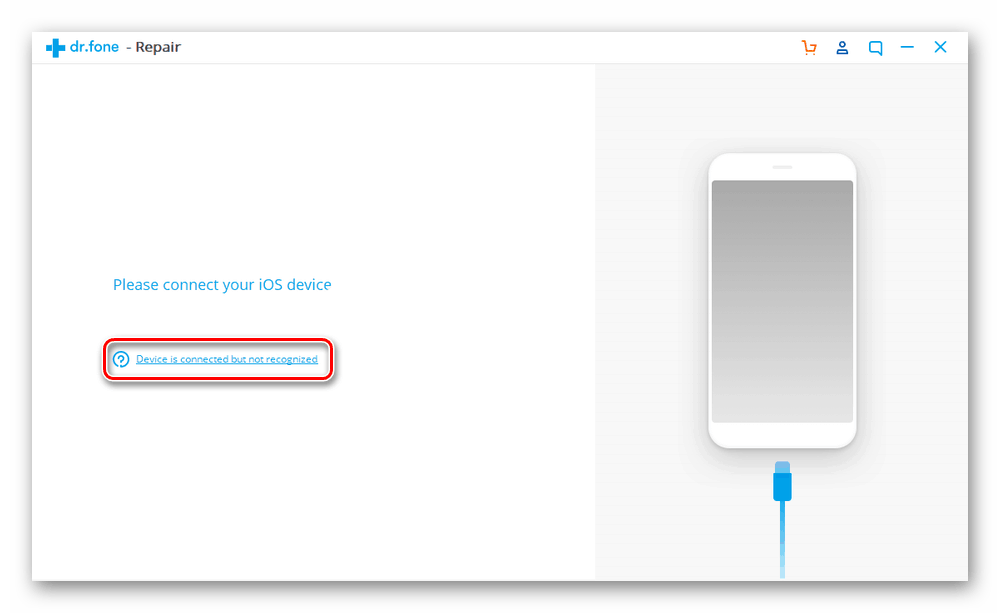

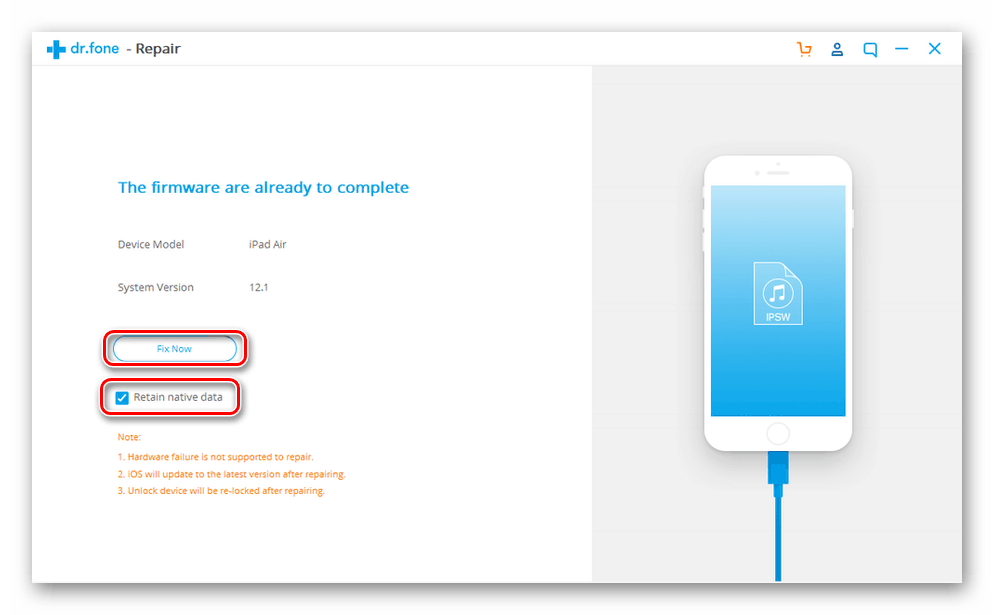
گزینه 5: تعمیر
گزینه های توضیح داده شده در بالا برای حل مشکل عدم امکان روشن کردن iPad تنها در صورتی مناسب است که تبلت در معرض آسیب مکانیکی قرار نگیرد. به عنوان مثال ، اگر یک قطره یا رطوبت وارد شود ، اجزاء آسیب می بینند که منجر به نقص آن می شود.
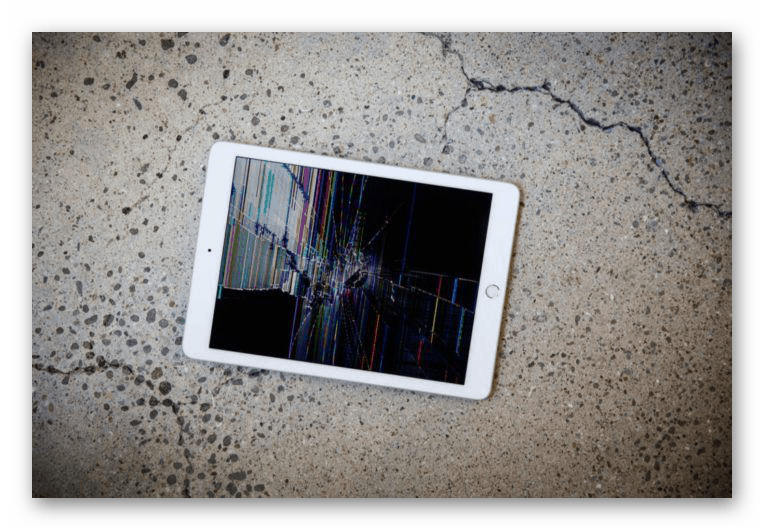
ما علائم اصلی را که توسط آنها کاربر می توان فهمید که مشکل نقص "روده" از iPad است لیست می کنیم:
- هنگام روشن کردن صفحه چشمک زن؛
- قبل از مردن تصویر ، تداخلها ، نوارها و غیره مشاهده می شود.
- نماد سیب که ظاهر می شود به رنگ سفید فازی است.
اگر هر نشانه ای همزمان باشد ، توصیه نمی شود که خود ترمیم و جداسازی قرص را انجام دهید. برای کمک های واجد شرایط با یک مرکز خدمات تماس بگیرید.
امروز ما بررسی کردیم که چرا iPad ممکن است روشن نشود و چگونه می توان این مشکل را به تنهایی حل کرد. اما در شرایط آسیب مکانیکی باید با یک متخصص مشورت کنید.